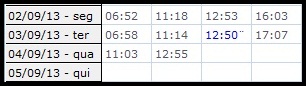Ponto Secullum,Suporte
Como lançar abonos e justificativas no Ponto Secullum 4 ?
Na tela de Cartão Ponto temos como colocar uma justificativa, para o funcionário, caso este tenha que se ausentar da empresa por algum período ou algumas horas.
Mas primeiramente é necessário cadastrar uma justificativa:
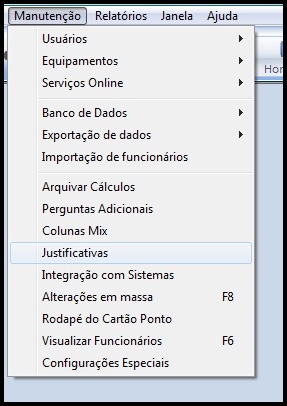
Para este entre em Manutenção > Justificativas.
Clique no botão “Incluir” e abrirá os dados de identificação da justificativa. Preencha o nome da justificativa com no máximo 7 letras, verifique se precisa ser relacionado a algum evento no campo “Evento”.
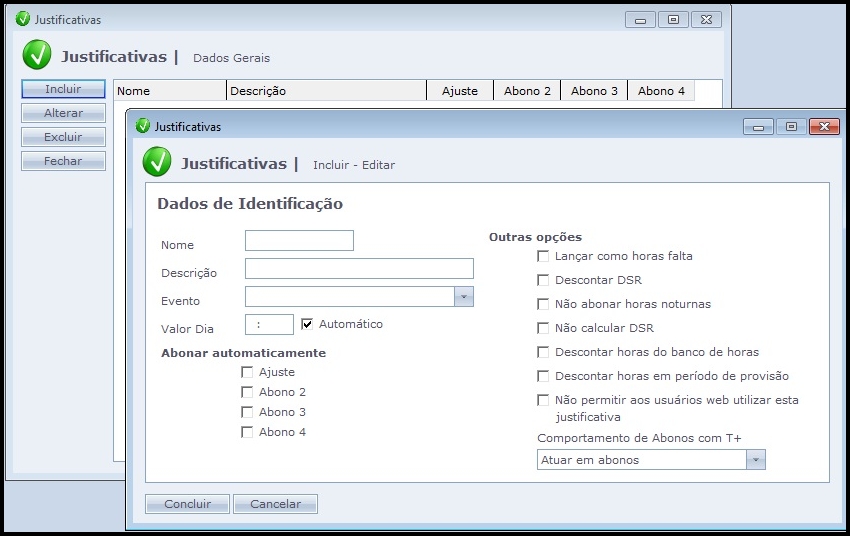
Nesta tela temos as seguintes opções:
- Nome: Digite um nome para a justificativa.
- Descrição: Digite a descrição desta justificativa.
- Evento: Serve para fazer exportação desta justificativa para folha de pagamento.
- Valor Dia: Digite um valor para esta justificativa, ou deixe “automático” para usar o valor do dia do horário.
- Ajuste: Paga esta justificativa em Cálculos como Hora Normal.
- Abono 2, Abono 3 e Abono 4: Separa a justificativa lançada em uma coluna específica na tela de Cálculos.
- Lançar Horas como Falta: Lança o período abonado na coluna de Faltas em Cálculos.
- Descontar DSR : Faz com que a justificativa desconte o DSR sem contar como falta.
- Não abonar horas Noturnas: Não usa esta justificativa para cálculos de Noturno.
- Não calcular DSR: Para que esta justificativa não gere valores de DSR.
- Descontar Horas do Banco de Horas: Esta opção fará com que esta justificativa, desconte as horas do período do Banco de Horas e não mostre falta na tela de Cálculos.
No final do cadastro clique em “Concluir”. Após ter cadastrado a justificativa e vá para a tela de Cartão Ponto.
Selecione o dia e funcionário em questão, então clique com o botão direito em cima da entrada ou saída que irá lançar esta justificativa.
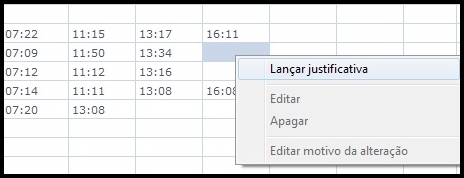
Serão listadas as justificativas cadastradas no sistema. Basta selecioná-la.
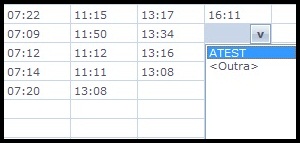
Será lançada a justificativa no período selecionado, manhã ou tarde.
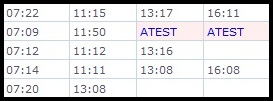
Também pode-se lançar uma justificativa parcial, em uma determinada hora do dia, através do botão Abonos:
Nesta mesma tela de cartão ponto, clique em opções e clique em Ajustes Parciais.
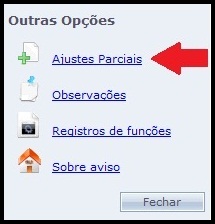
Ao clicar em Ajustes Parciais aparecerá a tela de abonos parciais.

Data: Data que irá ser lançado o ajuste parcial.
Justificativa: Selecione a justificativa do ajuste.
Hora Inicial: Hora inicial do período de ajuste.
Hora Fim: Hora final do período de ajuste.
Tipo: Tipo de ajuste, podendo ser um ajuste positivo ou negativo.
Não alterar horas em ajuste: As horas não serão mostradas na coluna Ajuste na tela de cálculos. O ajuste parcial será lançado com uma das marcações grifada na tela de cálculos